1、打开PS,按ctrl+N新建空白背景,如图
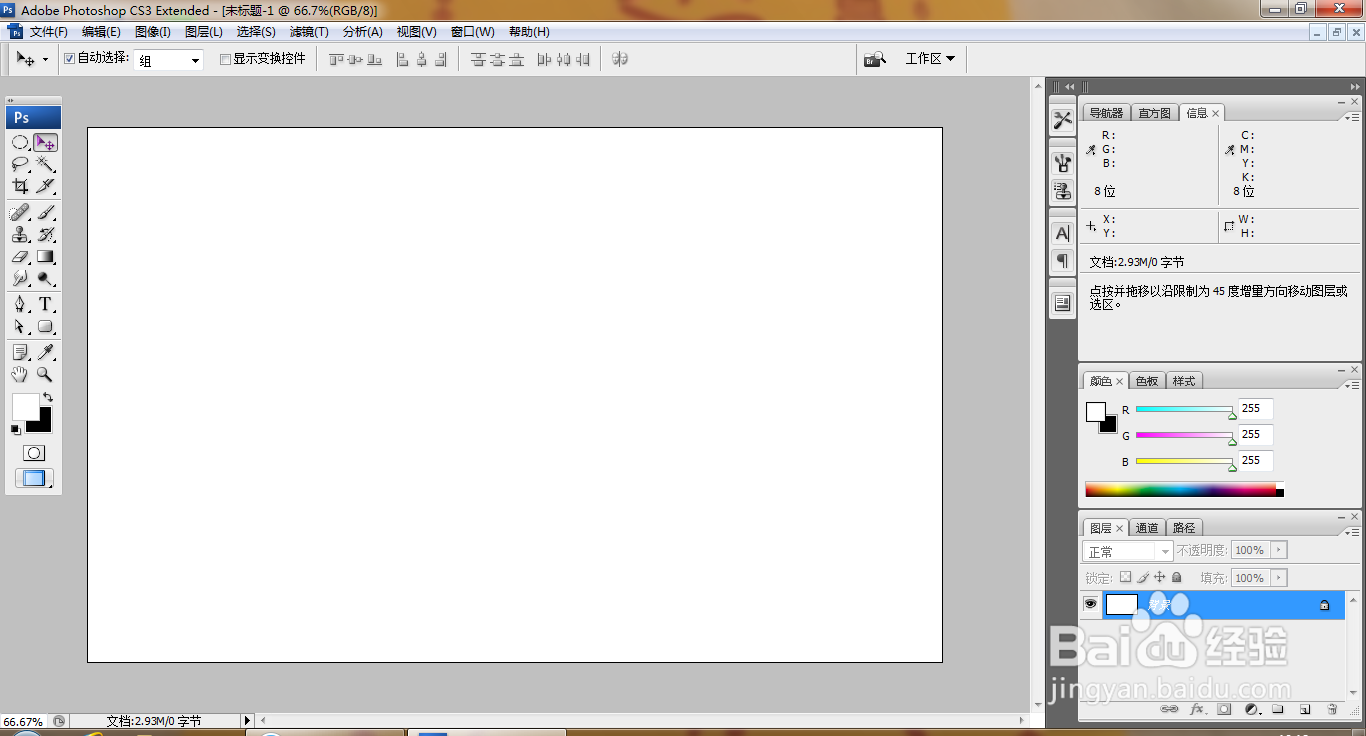
2、选择小草画笔,设置前景色为黑色,绘制小草画笔,如图
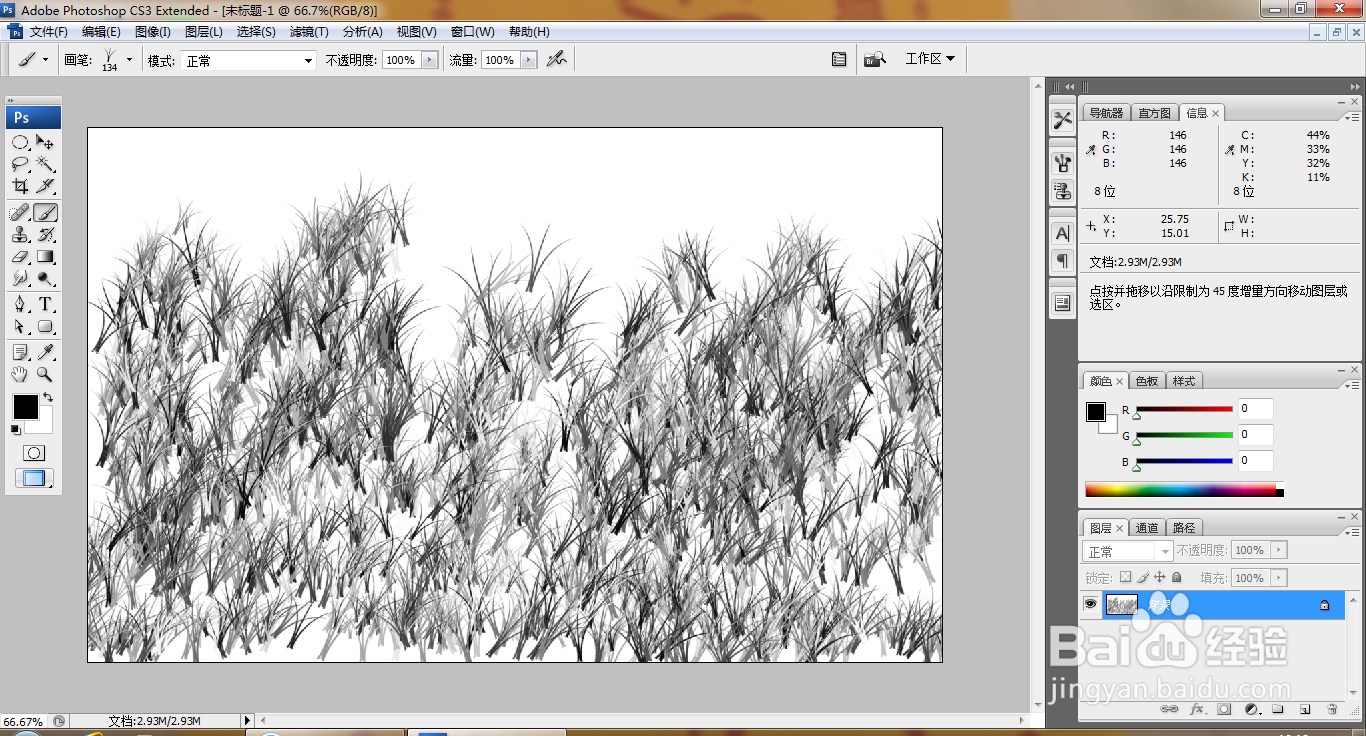
3、设置前景色为深绿色,背景色为土黄色,绘制小草画笔,如图

4、复制背景副本,设置图层混合模式为叠加,如图
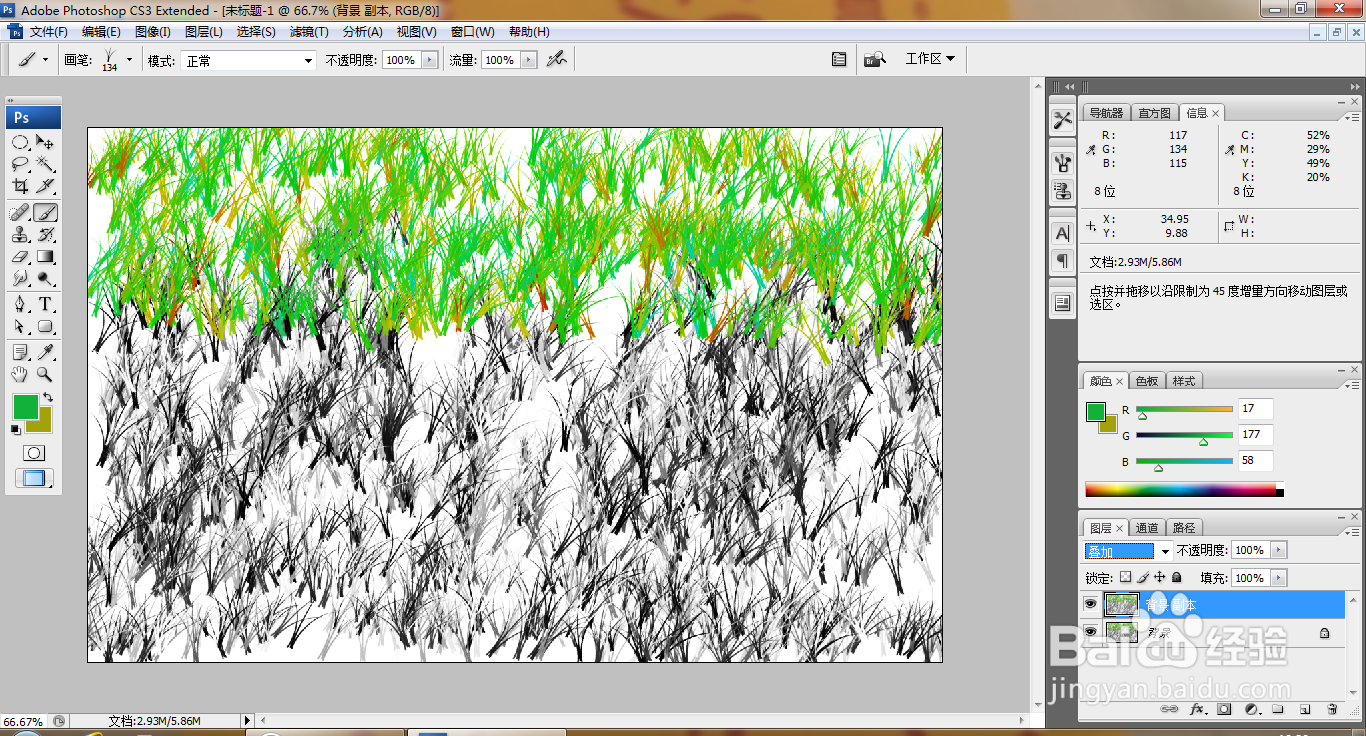
5、选择圆角矩形工具,设置前景色为深绿色,绘制形状图形,如图

6、继续多次复制圆角矩形工具,如图

7、再次按ctrl+O打开一张图片,如图
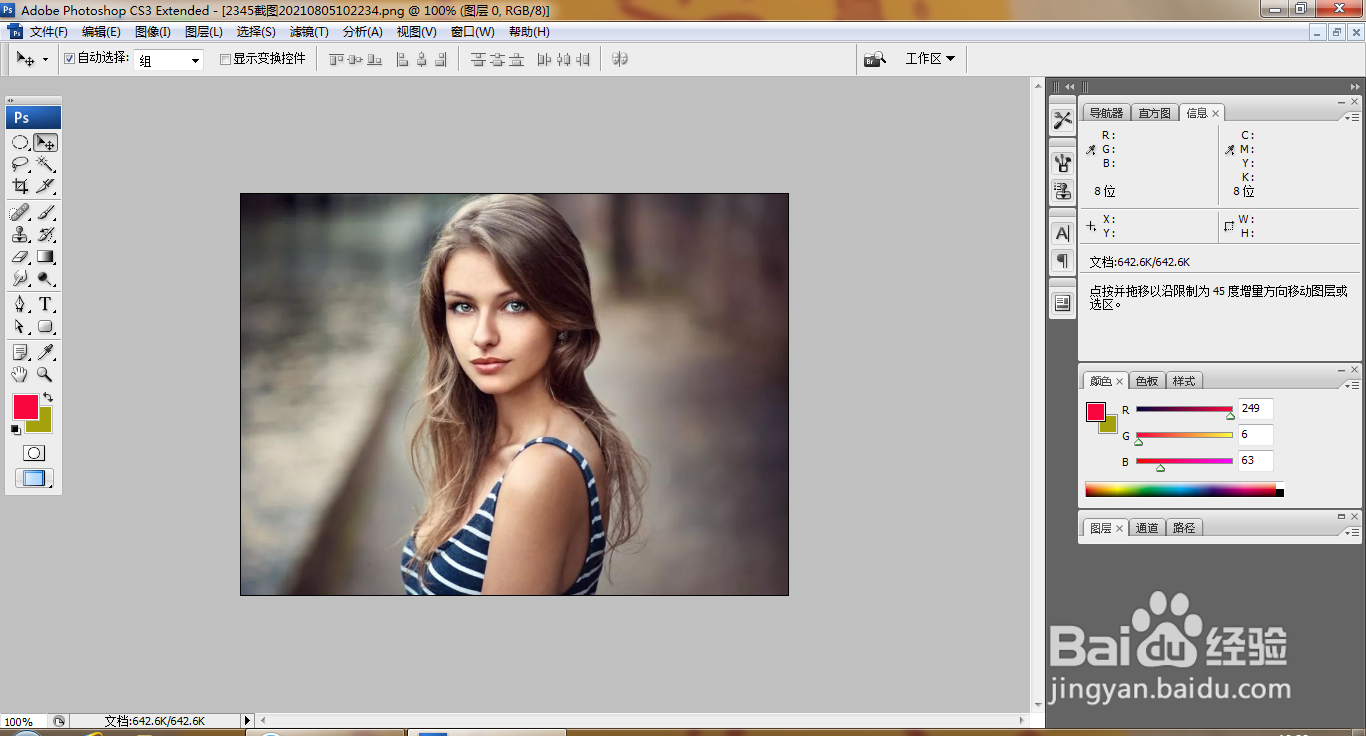
8、将人像图片移动到当前背景中,按alt键设置剪切蒙版 ,如图
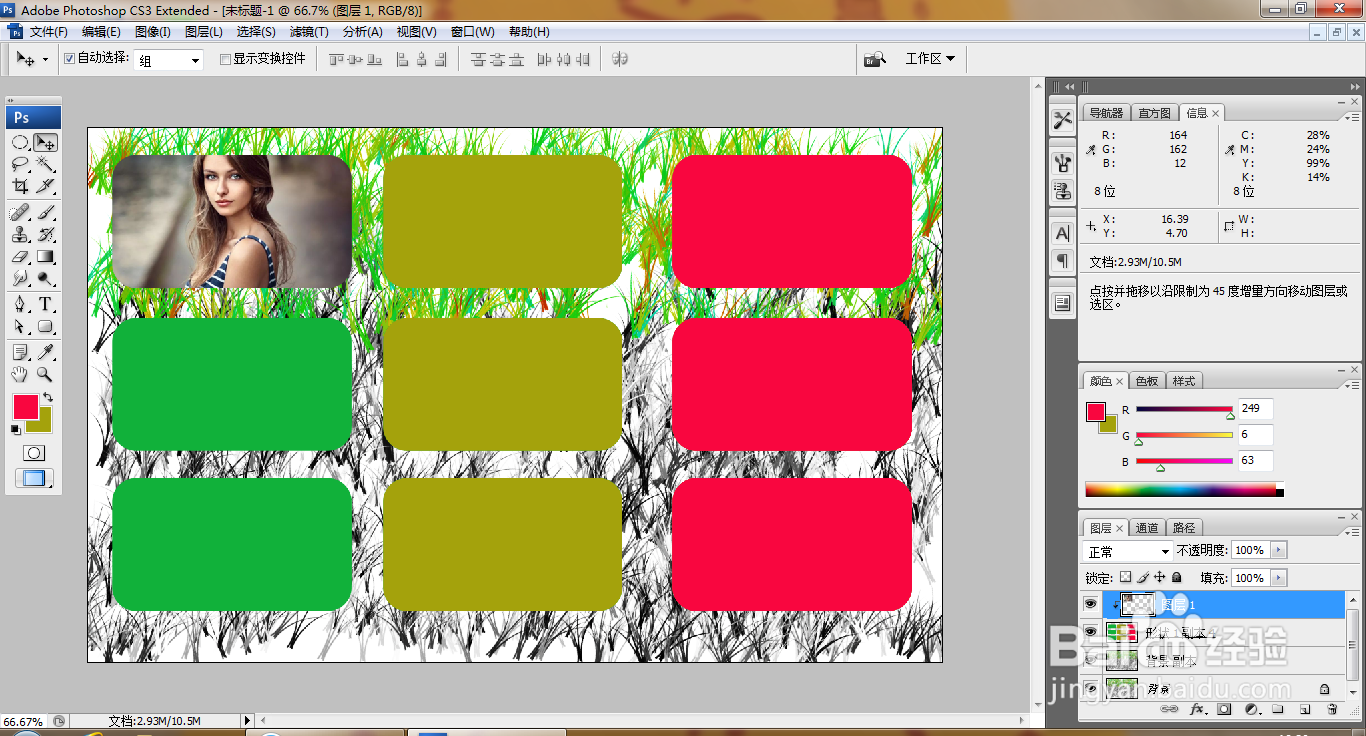
9、再次按ctrl+O打开一张图片,如图
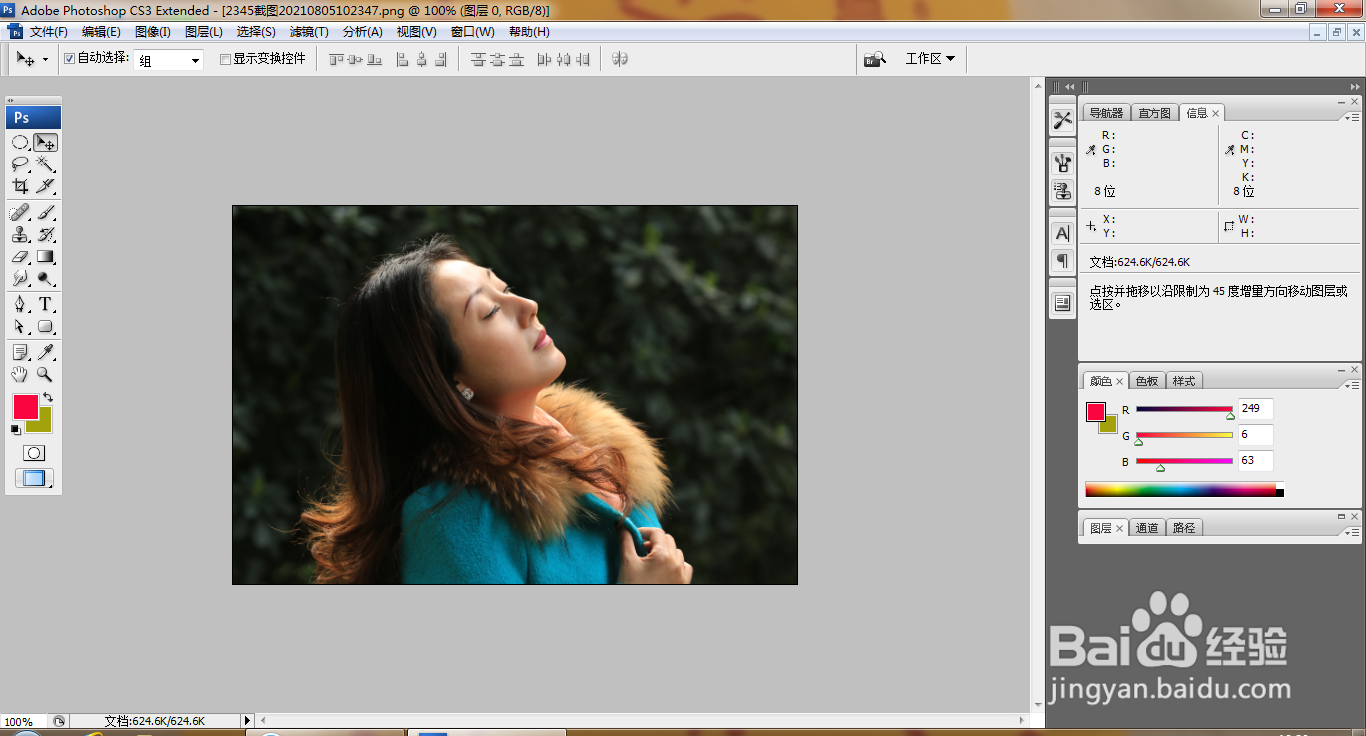
10、按alt键设置剪切蒙版,继续将图片移动到当前图层上方,设置为剪切蒙版,如图

11、继续将人像图片移动到当前背景,按alt键设置剪切蒙版,如图

12、继续按ctrl+O多次打开一张图片,按alt键设置剪切蒙版,如图

13、选择横排文字工具,输入字体,调整字号大小,设置字体颜色为黑色,如图
